Ζούμε πλέον στην εποχή που τα κινητά έχουν γίνει προέκταση των χεριών μας. Έτσι, πολλοί σπεύδουν μετά από μικρό χρονικό διάστημα να αποκτήσουν το πιο πρόσφατο και πιο καλό κινητό που κυκλοφορεί στην αγορά, ενώ υπάρχουν και αυτοί που αναγκάζονται να αλλάξουν συσκευή λόγω παλαιότητας ή φθορών.
Σε αυτούς λοιπόν που ενδιαφέρονται να αγοράσουν νέο κινητό εγείρεται το ερώτημα για το τι ακριβώς να κάνουν με την παλιά τους συσκευή. Είναι ορθότερο να την πετάξουμε στα σκουπίδια ή να την δώσουμε στην ανακύκλωση;
Προτιμότερο είναι να το δώσουμε στην ανακύκλωση καθώς έτσι δίνεται η δυνατότητα στους χρήστες να αποκτήσουν τη νέα συσκευή με έκπτωση.
Ωστόσο, υπάρχουν ορισμένα βήματα που πρέπει να ακολουθήσετε, πριν αποχαιρετήσετε την παλιά σας συσκευή για πάντα, ώστε να προφυλαχθείτε από απατεώνες που καραδοκούν με σκοπό το κέρδος.
«Σε περίπτωση που η παλιά σας συσκευή πέσει στα χέρια επιτήδειων μπορούν να χακάρουν προσωπικά σας στοιχεία, όπως το όνομα και η διεύθυνσή σας, καθώς και ευαίσθητες πληροφορίες, όπως αριθμούς τραπεζικών λογαριασμών, username και passwords», προειδοποιεί ο ειδικός σε θέματα κυβερνοασφάλειας, Robert Siciliano.
Ποια βήματα πρέπει να ακολουθήσετε
Δημιουργήστε αντίγραφα ασφαλείας του τηλεφώνου σας
Προκειμένου να βεβαιωθείτε πως δεν θα χάσετε τις φωτογραφίες, τη μουσική, τα έγγραφα, τις επαφές, τους κωδικούς πρόσβασης και τις εφαρμογές σας και ότι κανείς άλλος δεν έχει πρόσβαση σε αυτά, θα πρέπει να δημιουργήσετε αντίγραφα ασφαλείας των δεδομένων σας στο cloud (οι περισσότεροι κατασκευαστές τηλεφώνων διαθέτουν μια αποκλειστική υπηρεσία cloud, όπως το iCloud ή το Google Cloud).
Επίσης, μπορείτε να μεταφέρετε τα δεδομένα σας απευθείας στο νέο σας τηλέφωνο. Εξάλλου, τα περισσότερα smarthphones διαθέτουν τις κατάλληλες εφαρμογές για την διευκόλυνση σας μόλις ενεργοποιήσετε το νέο σας κινητό.
Αποσυνδεθείτε από τους λογαριασμούς σας
Για να αποτρέψετε το ενδεχόμενο να αποκτήσει κάποιος πρόσβαση στα προσωπικά σας στοιχεία και δεδομένα, μεταβείτε στις ρυθμίσεις του τηλεφώνου σας και αποσυνδεθείτε από τα πάντα: e-mail, τραπεζικές συναλλαγές, iCloud, ηλεκτρονικές αγορές, συνδρομές, ακόμη και μέσα κοινωνικής δικτύωσης.
Διαγράψτε πληροφορίες σχετικά με usernames και passwords
Μπορείτε να μεταβείτε στις ρυθμίσεις του κινητού σας, είτε έχετε iPhone είτε Android, προκειμένου να διαγράψετε τους κωδικούς πρόσβασης και το όνομα χρήση.
Για iPhone
Μεταβείτε στις Ρυθμίσεις > Κωδικοί πρόσβασης. Εάν θέλετε να διαγράψετε τους κωδικούς πρόσβασής σας έναν-έναν, «σκρολάρετε» προς τα κάτω στην αλφαβητική λίστα των ιστότοπων και πατήστε αυτόν που θέλετε να διαχειριστείτε.
Στο κάτω μέρος της οθόνης, πατήστε «Διαγραφή κωδικού πρόσβασης».
Εάν θέλετε να τους διαγράψετε όλους με μία κίνηση, πατήστε «Επεξεργασία» στο επάνω μέρος της οθόνης. Στη συνέχεια, μεταβείτε στην αλφαβητική λίστα των ιστότοπων, κλικάρετε τον κύκλο δίπλα από το καθένα και πατήστε «Διαγραφή» στο επάνω μέρος της οθόνης.
Για Android
Μεταβείτε στις Ρυθμίσεις > Διαχείριση κωδικών πρόσβασης. Επιλέξτε τον κωδικό πρόσβασης που θέλετε να αφαιρέσετε και πατήστε «διαγραφή».
Αφαιρέστε την κάρτα SIM ή κάρτες μνήμης
Αφού αποσυνδεθείτε από όλους τους ιστότοπους και καταργήσετε τη σύζευξη της συσκευής σας από τα πάντα, αφαιρέστε την κάρτα SIM (στην οποία αποθηκεύονται πληροφορίες όπως ο αριθμός τηλεφώνου, η εταιρεία κινητής τηλεφωνίας, η λίστα επαφών και τα SMS), όπως και τυχόν κάρτες μνήμης.
Εάν σκοπεύετε να αλλάξετε αριθμό, θα πρέπει είτε να διαγράψετε τις πληροφορίες που αποθηκεύονται στην κάρτα SIM, είτε να την καταστρέψετε τελείως.
Επαναφορά εργαστηριακών ρυθμίσεων
Το τελευταίο βήμα αφορά στην επαναφορά των εργοστασιακών ρυθμίσεων είτε έχετε iPhone, είτε Android, προκειμένου να διαγράψετε τελείως τα δεδομένα σας από την παλιά συσκευή.
Η «επιλογή επαναφοράς» βρίσκεται επίσης στις ρυθμίσεις του κινητού σας.
 PLUS
PLUS